Pakiet Office jest cały czas usprawniany przez dodawanie nowych funkcji wzbogaconych o chmurę, które mogą ułatwić Ci oszczędzanie czasu i osiąganie lepszych rezultatów. Te funkcje pomagają w ulepszaniu pisania w Word i Program Outlook, analizowaniu danych w Excel oraz dostarczaniu dynamicznych prezentacji w PowerPoint.
Uwaga: Wiele z tych funkcji jest dostępnych tylko w przypadku subskrypcji platformy Microsoft 365. Jeśli jesteś subskrybentem usługi Microsoft 365, upewnij się, że masz najnowszą wersję pakietu Office.
Przyjrzyjmy się niektórym z nowych usług udostępnianych przez pakiet Microsoft Office — pokażemy, jak je włączyć lub wyłączyć.
Analiza danych w Excel
Analiza danych w Excel umożliwia zrozumienie danych za pomocą podsumowań wizualnych, trendów i wzorców na wysokim poziomie. Po prostu kliknij komórkę w zakresie danych, a następnie kliknij przycisk Analiza danych na karcie Narzędzia główne. Analiza danych w Excel będą analizować dane i zwracać interesujące elementy wizualne na ich temat w okienku zadań.
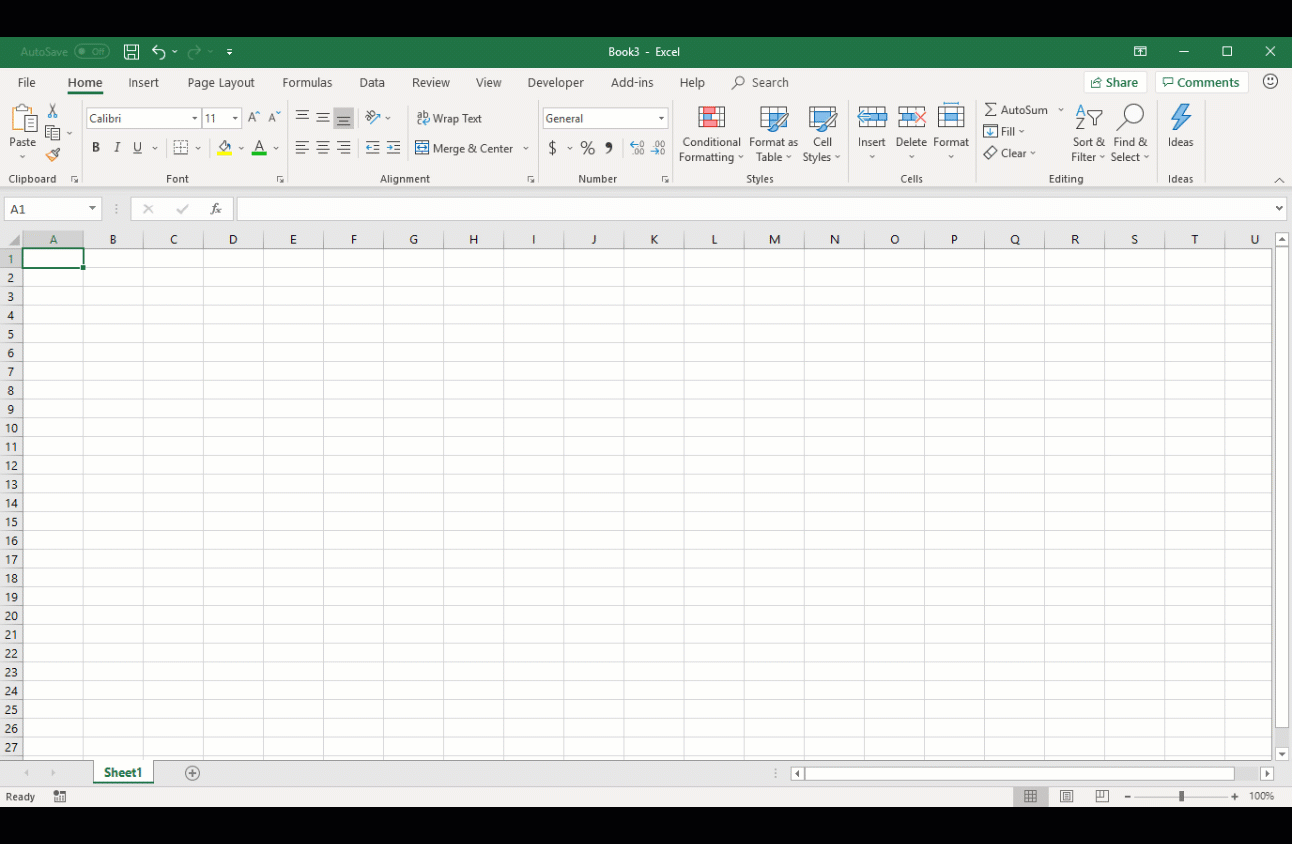
Aby uzyskać więcej informacji, zobacz Jakie dane są obsługiwane przez analizę danych?
Projektant wPowerPoint
Projektant umożliwia łatwe tworzenie doskonale wyglądających slajdów jednym kliknięciem. Gdy umieszczasz zawartość na slajdzie, Projektant działa w tle, dopasowując tę zawartość do profesjonalnie zaprojektowanych układów.
Ta funkcja jest dostępna tylko dla posiadaczy subskrypcji platformy Microsoft 365. Jeśli jesteś subskrybentem platformy Microsoft 365, upewnij się, że masz najnowszą wersję pakietu Office.

Aby uzyskać więcej informacji, zobacz Projektant programu PowerPoint — informacje.
Redaktor
Redaktor ułatwia lepsze pisanie w Word i Outlook dla sieci Web, identyfikując wyrazy i frazy, które mogą wymagać bardziej profesjonalnych tekstów. Redaktor analizuje tekst podczas pisania i przedstawia sugestie, gdy znajdzie błędy pisowni i możliwości ulepszenia składni.
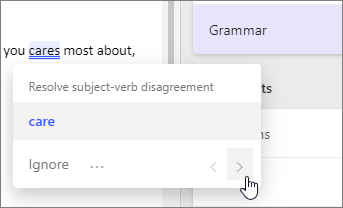
Po włączeniu Redaktor będą automatycznie dostępne ulepszone sugestie pisowni i gramatyki, niezależnie od tego, czy używasz menu kontekstowego, czy okienka zadań.
Aby uzyskać więcej informacji na temat Redaktor zobacz Redaktor to inteligentne asystent pisania w dokumentach, poczcie i sieci Web.
Inteligentne wyszukiwanie
Skup się na zadaniu, korzystając z okienka Inteligentne wyszukiwanie obsługiwane przez wyszukiwarkę Bing, aby uzyskać wyniki wyszukiwania bez opuszczania aplikacji. Po zaznaczeniu wyrazu lub frazy kliknij je prawym przyciskiem myszy, a następnie wybierz pozycję Inteligentne wyszukiwanie. Okienko wyników wyszukiwania inteligentnego zawiera definicje, tematy, artykuły w Wikipedii oraz najczęstsze wyszukiwania pokrewne z sieci Web. W dowolnym momencie możesz również przejść do funkcji Inteligentne wyszukiwanie, przechodząc do pozycji Odwołania > Research > inteligentne wyszukiwanie.
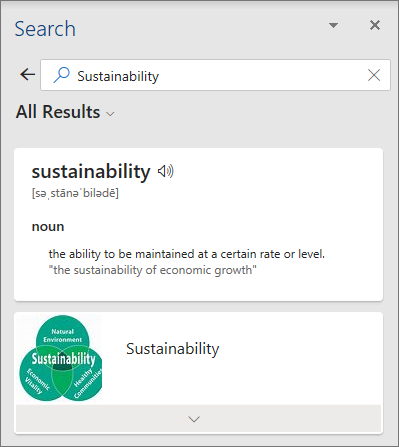
Porada: Jeśli korzystasz z urządzenia dotykowego, naciśnij dwukrotnie wyraz, aby go zaznaczyć, a następnie naciśnij pozycję Inteligentne wyszukiwanie.
Aby uzyskać więcej informacji na temat funkcji Inteligentne wyszukiwanie, zobacz Więcej informacji o tym, nad czym pracujesz, dzięki funkcji Inteligentne wyszukiwanie.
Translator
Word może tłumaczyć zaznaczone wyrazy, frazy lub całe dokumenty na lub z 60 różnych języków.
Ta funkcja jest dostępna tylko dla posiadaczy subskrypcji platformy Microsoft 365. Jeśli jesteś subskrybentem platformy Microsoft 365, upewnij się, że masz najnowszą wersję pakietu Office.
Aby uzyskać więcej informacji na temat dodatku Word Translator, zobacz Tłumaczenie tekstu na inny język.
Trener prelegenta
W PowerPoint dla sieci web możesz przećwiczyć prezentację, a trener prelegenta udzieli Ci porad dotyczących tempa, wyboru słowa, oryginalności i nie tylko. Trener prelegenta znajdziesz na karcie Pokaz slajdów.
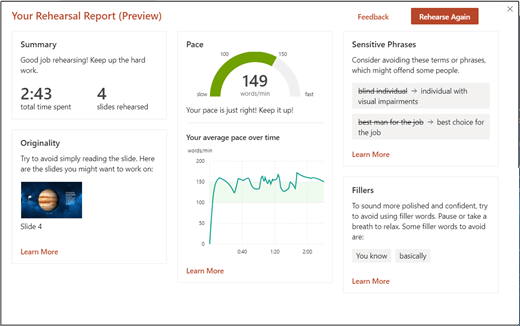
Aby uzyskać więcej informacji, zobacz Próba pokazu slajdów za pomocą trenera prelegenta.
Automatyczny tekst alternatywny
Pakiet Office umożliwia dodawanie ułatwień dostępu do dokumentów, wiadomości e-mail i prezentacji dla osób korzystających z czytników zawartości ekranu, sugerując tekst alternatywny (czyli opis tekstowy obrazu, który słyszy osoba korzystająca z czytnika zawartości ekranu, gdy napotka obraz) dla obrazów. Czasami uzyskasz pełne zdanie tekstu opisowego, innym razem możesz uzyskać tagi opisowe — w zależności od obrazu.
Ta funkcja jest dostępna tylko dla posiadaczy subskrypcji platformy Microsoft 365. Jeśli jesteś subskrybentem platformy Microsoft 365, upewnij się, że masz najnowszą wersję pakietu Office.
Aby włączyć lub wyłączyć tę funkcję, przejdź do pozycji Plik > Opcje > Ułatwienia dostępu, a ustawienie znajdziesz w sekcji Automatyczny tekst alternatywny.
To nie wszystko...
Nasz portfel funkcji rozrasta się każdego miesiąca. Inne dodane przez nas usługi:
-
Szybko rozpocznij pracę nad następną prezentacją: Wyszukiwanie materiałów na dany temat za pomocą funkcji Szybki start programu PowerPoint
-
Szybkie dodawanie tekstu lub kształtów do prezentacji za pomocą pióra cyfrowego: konwertowanie pisma odręcznego na kształty lub tekst w PowerPoint dla Microsoft 365
-
Powiedz pakietowi Office, używając wyrazów lub fraz, co chcesz zrobić: Szybka praca z funkcją Powiedz mi
-
Wprowadź tekst w pakiecie Office, po prostu mówiąc: Dyktowanie na głos w pakiecie Office
Włączanie i wyłączanie tych funkcji
Przy pierwszym otwarciu aplikacji klasycznej Microsoft 365 zostanie wyświetlone okno umożliwiające wybranie, czy chcesz włączyć te funkcje, czy nie.
Niezależnie od wyboru możesz zmienić decyzję w dowolnym momencie. Po prostu otwórz dowolną aplikację klasyczną Microsoft 365 w systemie Windows, przejdź do pozycji Konto > pliku (lub Konto pakietu Office w Program Outlook ) i wybierz pozycję Zarządzaj ustawieniami w obszarze Prywatność konta.
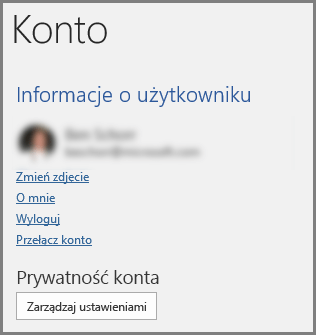
Analiza danych w Excel
Analiza danych w Excel umożliwia zrozumienie danych za pomocą podsumowań wizualnych, trendów i wzorców na wysokim poziomie. Po prostu kliknij komórkę w zakresie danych, a następnie kliknij przycisk Analiza danych na karcie Narzędzia główne. Analiza danych w Excel będą analizować dane i zwracać interesujące elementy wizualne na ich temat w okienku zadań.
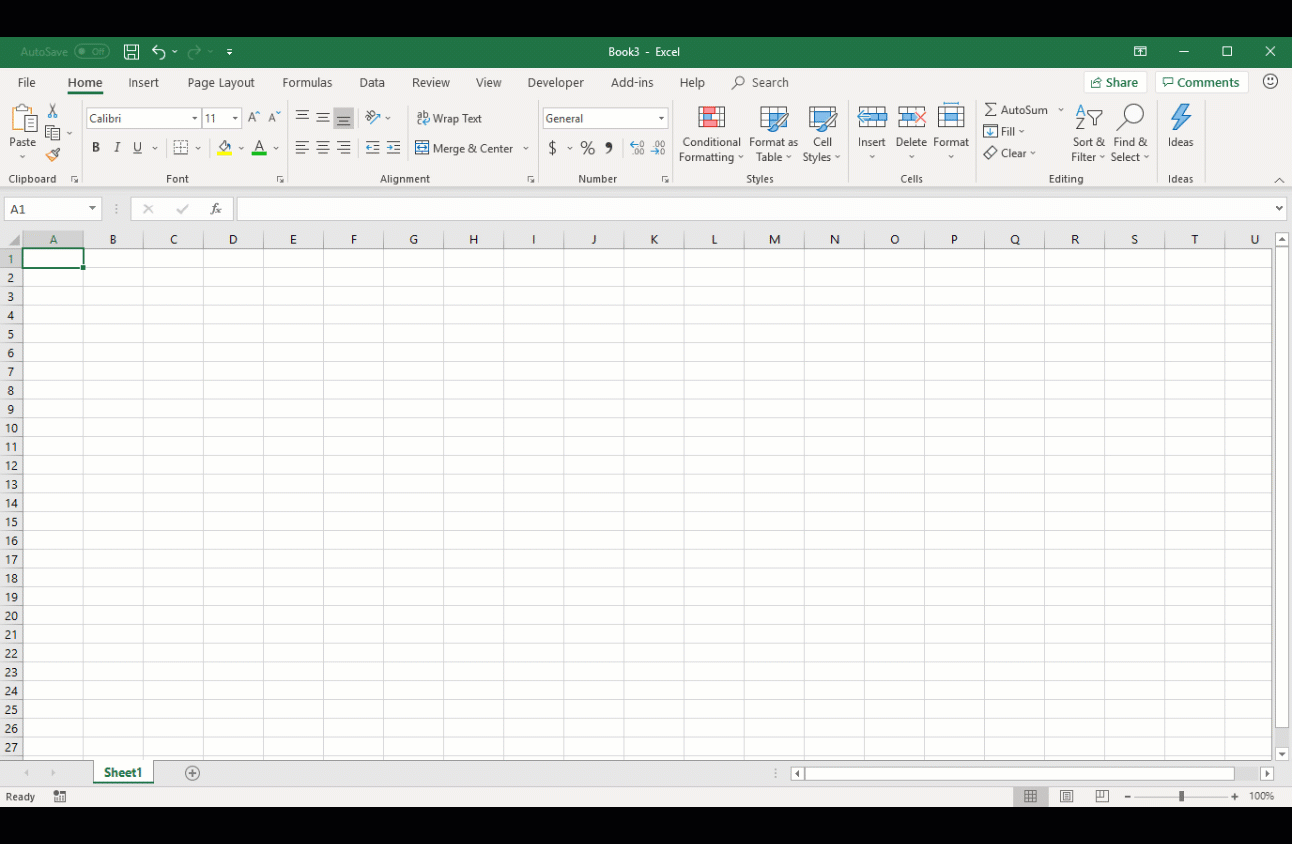
Aby uzyskać więcej informacji, zobacz Jakie dane są obsługiwane przez analizę danych?
Projektant wPowerPoint
Projektant umożliwia łatwe tworzenie doskonale wyglądających slajdów jednym kliknięciem. Gdy umieszczasz zawartość na slajdzie, Projektant działa w tle, dopasowując tę zawartość do profesjonalnie zaprojektowanych układów.
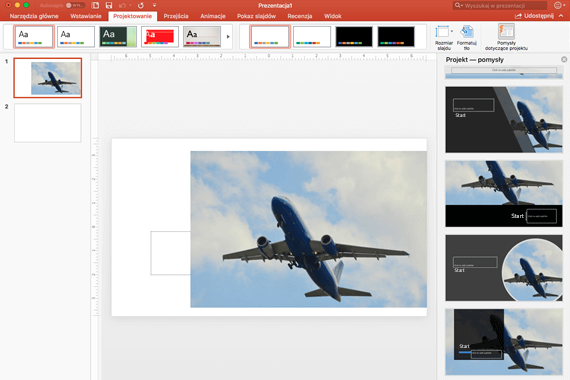
Aby uzyskać więcej informacji, zobacz Projektant programu PowerPoint — informacje.
|
|
Translator
Word może tłumaczyć zaznaczone wyrazy, frazy lub całe dokumenty na lub z 60 różnych języków.
Aby uzyskać więcej informacji na temat dodatku Word Translator, zobacz Tłumaczenie tekstu na inny język.
|
|
Inteligentne wyszukiwanie
Skup się na zadaniu, korzystając z okienka Inteligentne wyszukiwanie obsługiwane przez wyszukiwarkę Bing, aby uzyskać wyniki wyszukiwania bez opuszczania aplikacji. Po zaznaczeniu wyrazu lub frazy kliknij je prawym przyciskiem myszy i wybierzesz pozycję Inteligentne wyszukiwanie, okienko Inteligentne wyszukiwanie będzie udostępniać definicje, tematy, artykuły w Wikipedii oraz najczęstsze wyszukiwania pokrewne z sieci Web. W dowolnym momencie możesz również przejść do funkcji Inteligentne wyszukiwanie, przechodząc do pozycji Odwołania > inteligentne wyszukiwanie.
Aby uzyskać więcej informacji na temat funkcji Inteligentne wyszukiwanie, zobacz Więcej informacji o tym, nad czym pracujesz, dzięki funkcji Inteligentne wyszukiwanie.
Autoodpis alternatywny w Word i PowerPoint
Pakiet Office umożliwia dodawanie ułatwień dostępu do dokumentów, wiadomości e-mail i prezentacji dla osób korzystających z czytników zawartości ekranu, sugerując tekst alternatywny (czyli opis tekstowy obrazu, który słyszy osoba korzystająca z czytnika zawartości ekranu, gdy napotka obraz) dla obrazów. Czasami uzyskasz pełne zdanie tekstu opisowego, innym razem możesz uzyskać tagi opisowe — w zależności od obrazu.
|
|
To nie wszystko...
Nasz portfel funkcji rozrasta się każdego miesiąca. Inne dodane przez nas usługi:
-
Szybko rozpocznij pracę nad następną prezentacją: Wyszukiwanie materiałów na dany temat za pomocą funkcji Szybki start programu PowerPoint
-
Powiedz pakietowi Office, używając wyrazów lub fraz, co chcesz zrobić: Szybka praca z funkcją Powiedz mi
-
Korzystaj z zalet uczenia maszynowego w zakresie rozwiązywania problemów z pisownią i gramatyki: Redaktor to Twoja asystent do pisania.

Włączanie i wyłączanie tych funkcji
Przy pierwszym otwarciu aplikacji klasycznej Microsoft 365 zostanie wyświetlone okno umożliwiające wybranie, czy chcesz włączyć te funkcje, czy nie.
Niezależnie od wyboru możesz zmienić decyzję w dowolnym momencie. Po prostu otwórz dowolną aplikację klasyczną Microsoft 365 na komputerze Mac, przejdź do menu aplikacji (na przykład Word lub PowerPoint), wybierz pozycję Preferencje > prywatność, a następnie w obszarze Usługi inteligentne pakietu Office zaznacz lub wyczyść pole wyboru Włącz usługi .
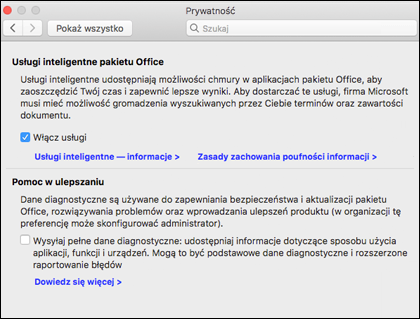
Masz pytanie dotyczące pakietu Office?
Odwiedź społeczność Microsoft Answers, aby zobaczyć pytania i odpowiedzi opublikowane przez inne osoby lub uzyskać odpowiedzi na własne pytania.
Zobacz też
Środowiska połączone w pakiecie Office
Nowości dla niejawnych testerów pakietu Office
Tworzenie prezentacji programu PowerPoint z ułatwieniami dostępu












